Pasaste meses desarrollando tu sitio web. Invierte tiempo adicional en estudiar sobre la optimización de motores de búsqueda y cómo crear datos valiosos y significativos para sus usuarios. Luego descubre que, a pesar de que los visitantes visitan su sitio con regularidad, rara vez se quedan. Ocasionalmente, desaparecen en cuestión de segundos. La velocidad del sitio es un papel importante en el rebote del usuario. Afortunadamente, los usuarios de SiteGround tienen una variedad de opciones y capacidades de fácil acceso (e incluso gratuitas) que ayudarán a acelerar su sitio web – desde SuperCacher hasta SiteGround CDN y una versión gratuita de Cloudflare, por nombrar algunas.

Cubriremos todo lo que necesita saber en esta publicación para que su sitio funcione rápidamente (literalmente).
Funciones de SiteGround para acelerar su sitio web
En 2019, SiteGround cambió de cPanel a un portal de alojamiento más optimizado equipado con una variedad de Site Tools. Las herramientas y los servicios disponibles aquí son fáciles de localizar, usar y comprender, incluso para principiantes.
- Inicie sesión en su cuenta en SiteGround.com .
- Haga clic en Sitios web .
- A la derecha del sitio web con el que estará trabajando, haga clic en Site Tools .
- Verá las Herramientas del sitio en la barra lateral izquierda .
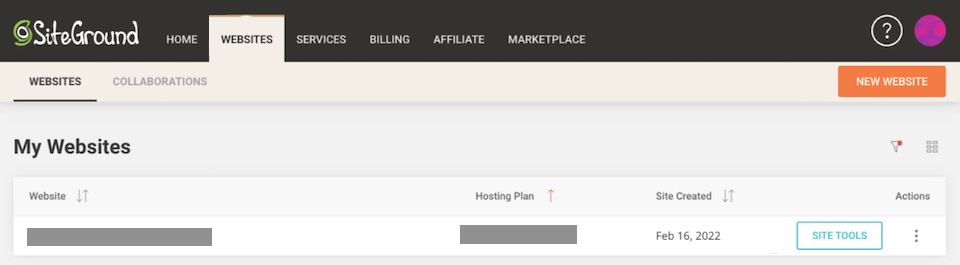
¿Qué es Sidetools??
Hay nueve opciones principales para Site Tools. Al hacer clic en uno, aparecerá un menú con más opciones debajo.
Create Amazing Websites
Con el mejor generador de páginas gratuito Elementor
Empezar ahora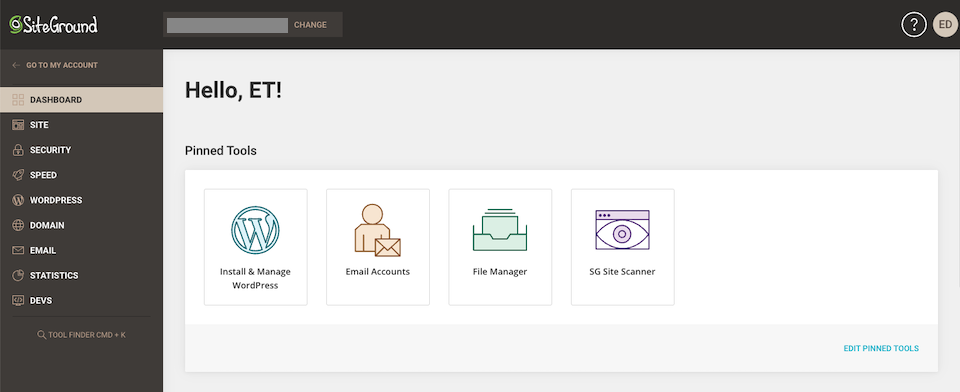
El siguiente es un resumen de las herramientas del sitio:
- Tablero: mensaje de bienvenida, anuncios de SiteGround, herramientas ancladas (que puede personalizar), información del sitio (uso del disco, servidores de nombres, etc.) y algunas estadísticas.
- Sitio: administrador de archivos, cuentas de usuario adicionales y acceso a la base de datos.
- Seguridad: las copias de seguridad, los certificados SSL y la aplicación de HTTPS, la administración de IP bloqueadas y URL protegidas, y un escáner de sitio de detección de malware están incluidos en el paquete de seguridad.
- Velocidad: configuración de SuperCacher, servicio de CDN y configuración de SiteGround Cloudflare.
- WordPress: instale y administre sitios web de WordPress, cree entornos de prueba, migre un sitio web existente, configure actualizaciones automáticas y edite cadenas de WordPress usando Buscar y reemplazar.
- Dominio: Cree dominios estacionados, subdominios y redireccionamientos, y tenga acceso al Editor de zonas DNS.
- Correos: cree cuentas de correo electrónico para su nombre de dominio, reenvíe un correo electrónico a otra dirección, configure respuestas automáticas, filtre mensajes, autentique comunicaciones y limite el spam. También puede conectar su cuenta a Google Workspace.
- Estadísticas: vea una variedad de estadísticas, como tráfico, orígenes y comportamiento, así como registros de acceso y error.
- Desarrollo: varias herramientas de nivel de desarrollador, incluida la automatización de scripts y comandos, la administración de PHP y la instalación de aplicaciones.
Opción de exceso de velocidad disponible en la herramienta del sitio
El almacenamiento en caché, CDN y Cloudflare son los tres componentes de la sección Velocidad. Encontrará el SuperCacher y sus tres configuraciones de optimización de sitios web en el área de almacenamiento en caché. La CDN de SiteGround (que significa Content Delivery Network) todavía está en versión beta y está optimizada para sitios con tráfico internacional. Además, el CDN de Cloudflare está disponible. A lo largo de este ensayo, discutiremos cada una de estas posibilidades con más detalle.
Supercacher de SiteGround
Cuando los sitios tardan demasiado tiempo en cargarse, es más probable que los visitantes se vayan (reboten) que se queden. Los complementos de caché como WP Rocket aumentan el rendimiento al evitar que esto suceda. (Si tiene curiosidad sobre cómo funciona el almacenamiento en caché, consulte esta publicación sobre Cómo funcionan las cosas). En SiteGround, los expertos en optimización de servidores de la compañía desarrollaron SuperCacher, que está destinado a manejar el tráfico del sitio y acelerar los tiempos de carga de la página. Hay tres opciones disponibles (ver más abajo), y puede combinar y combinar como desee.
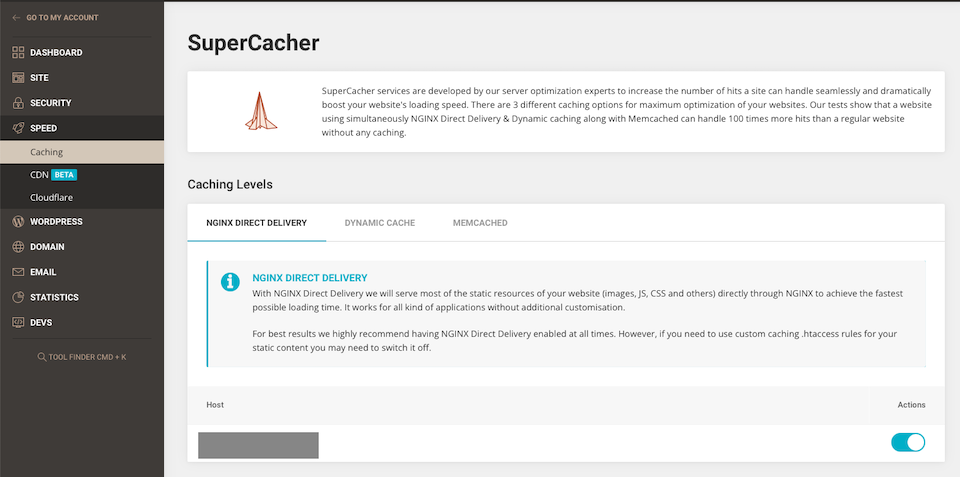
Sin embargo, no se sugiere que use un complemento de WordPress para habilitar el caché además del almacenamiento en caché de SiteGround. Puede optar por utilizar un complemento de almacenamiento en caché además de los servicios de caché de SiteGround si el complemento ofrece capacidades adicionales que le interesan —, pero incluso entonces, es preferible desactivar la función de almacenamiento en caché del complemento. El uso de varias soluciones de almacenamiento en caché puede generar dificultades de compatibilidad, lo que impide que los usuarios accedan a su sitio.
1. Entrega directa de NGINX
Cuando se lanzó Site Tools, NGINX Direct Delivery tomó la posición de Static Cache. En lugar de proporcionar CSS, imágenes, archivos JS y otros tipos de material estático desde la memoria del servidor, el software del servidor web NGINX carga archivos directamente desde los discos del servidor. Esta modificación da como resultado un aumento del almacenamiento en caché del navegador y la utilización de CDN. Además, NGINX libera RAM para el almacenamiento en caché de contenido dinámico sin afectar la velocidad de carga del contenido estático.
SiteGround recomendó que siempre use NGINX Direct Delivery a menos que esté utilizando reglas personalizadas de almacenamiento en caché .htaccess para contenido estático. Seleccione Velocidad > Almacenamiento en caché > Entrega directa de NGINX (en Niveles de almacenamiento en caché) en la columna Herramientas del sitio de la izquierda y muévala a la derecha del nombre de dominio.
2. Caché dinámico
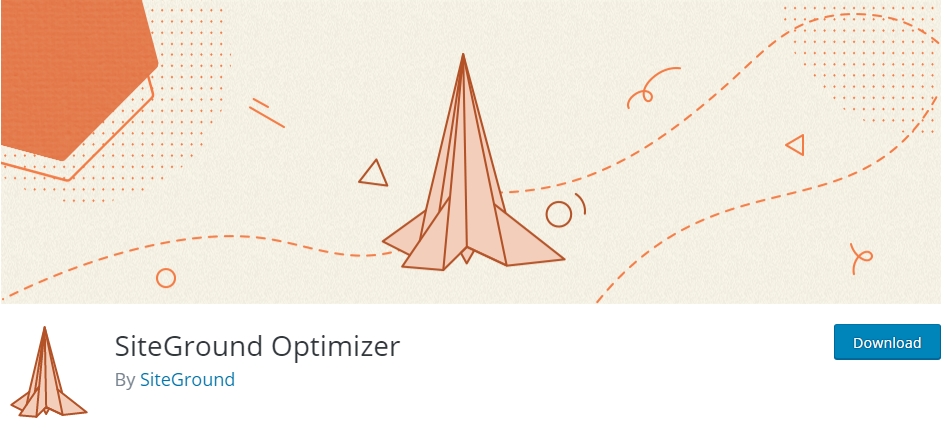
Dynamic Cache es la segunda pestaña debajo de Speed, y también funciona con la arquitectura NGINX. Por lo tanto, no tiene que hacer nada para que funcione. Ya está configurado en los servidores de SiteGround. Mientras que NGINX Direct Delivery administra el almacenamiento en caché de contenido estático, Dynamic Cache administra el almacenamiento en caché de contenido dinámico para mejorar la velocidad de carga. Los sitios web de WordPress funcionarán de manera óptima cuando el complemento SG Optimizer se use junto con Dynamic Cache.
3. Memcaché

Finalmente, la pestaña Memcached se usa para almacenar objetos en caché. Si bien puede leer más sobre el almacenamiento en caché de objetos de WordPress aquí, esencialmente maneja el almacenamiento en caché de material dinámico que no se puede servir a través del almacenamiento en caché dinámico. SiteGround informa que
Nuestros estudios demuestran que un sitio web que usa NGINX Direct Delivery, almacenamiento en caché dinámico y Memcached puede manejar 100 veces más visitantes que un sitio web que no usa almacenamiento en caché.
Como resultado, puede optar por emplear los tres simultáneamente (solo que sin un complemento de caché de WP habilitado, recuerde). Para activar Memcached, vaya a Site Tools > Speed > Caching > Memcached (en Caching Levels) y actívelo a la derecha del nombre de dominio.
Cómo usar el CDN gratuito de SiteGround
SiteGround CDN es otra opción para acelerar su sitio web. Es especialmente ventajoso si su tráfico se origina en varios continentes y países. Una CDN almacena el contenido de su sitio y luego lo distribuye a muchos centros de datos ubicados en todo el mundo. Cuando alguien visita su sitio web, el material es entregado por el servidor más cercano a ellos.
Es discutible emplear o no una solución multi-CDN para su sitio web de WordPress. Por un lado, la utilización de numerosos servicios de CDN elimina la dependencia de un solo proveedor, lo que aumenta la disponibilidad de su sistema CDN total. Por otro lado, ciertos complementos tienen dificultades de compatibilidad – SiteGround Optimizer y Jetpack, por ejemplo, no siempre funcionan bien juntos.
Por lo tanto, puede elegir qué opción cree que es ideal y luego monitorear el rendimiento del sitio web para determinar si se ha visto afectado positiva o negativamente después de un cambio.
CDN de SiteGround
El servicio CDN de SiteGround se encuentra actualmente en versión beta, lo que significa que no se ha lanzado formalmente. Sin embargo, si está interesado, aún puede probar la versión beta de forma gratuita. Si continúa utilizando el servicio CDN durante la fase beta, recibirá tres meses de servicio premium gratis cuando se lance oficialmente. El servicio Premium CDN de SiteGround cuesta $12.49 por mes, y discutiremos las funciones premium más adelante en esta sección.
Para utilizar la herramienta de red de entrega de contenido (CDN) de SiteGround, vaya a Site Tools > Speed > CDN. Seleccione la casilla junto a los Términos de servicio y luego haga clic en Continuar con la herramienta CDN.
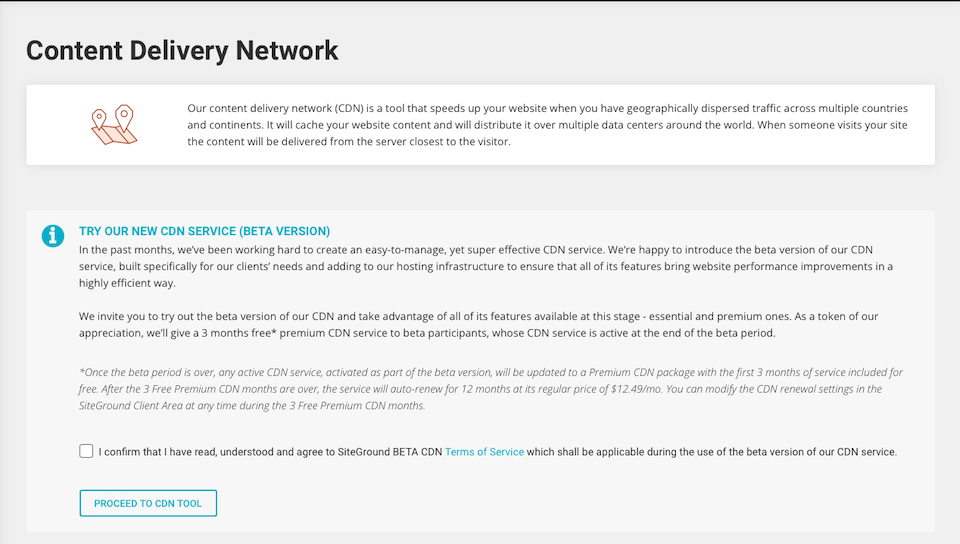
Nest, accederás a una página donde puedes administrar la configuración de CDN.
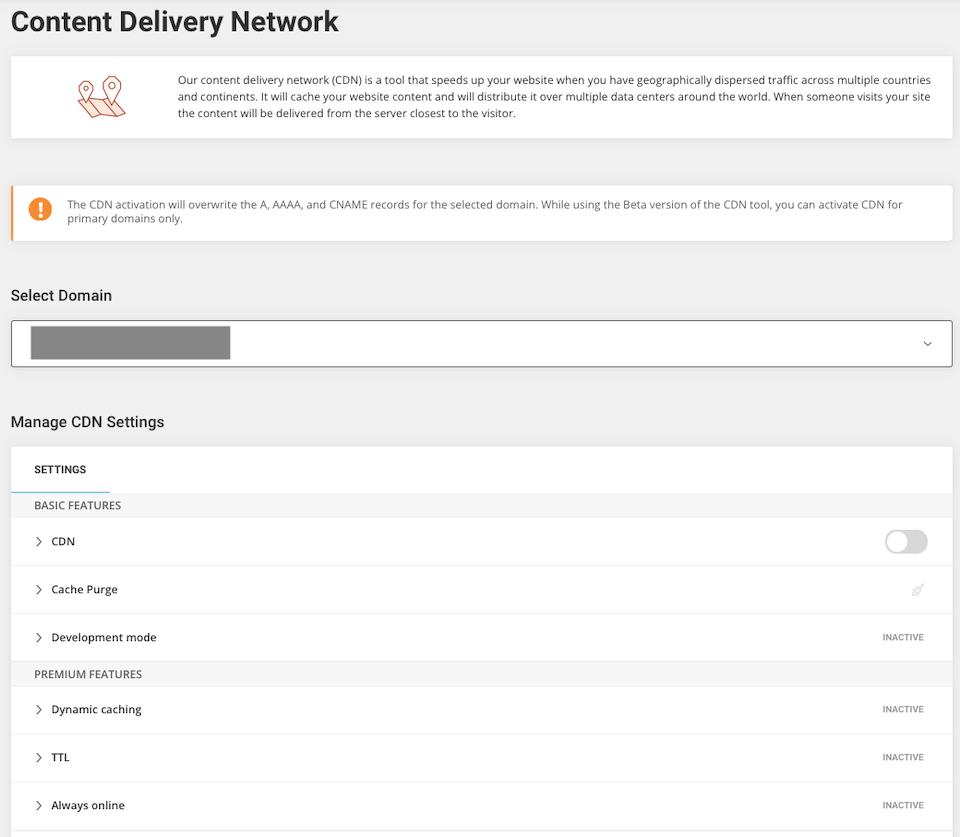
Para comenzar, asegúrese de seleccionar el dominio correcto. Luego navegue a la sección Administrar la configuración de CDN. Las opciones adicionales no estarán disponibles hasta que se habilite la CDN. Una vez que CDN está habilitado, las siguientes configuraciones adicionales están disponibles:
Funciones gratuitas
Purga de caché: si ejecuta una Purga de caché con demasiada frecuencia, ralentizará su sitio web, por lo que no es una buena idea hacerlo todos los días.
Modo de desarrollo: las funciones de almacenamiento en caché se desactivarán momentáneamente si está realizando modificaciones en el contenido compatible con caché, como CSS o fotos. Podrás presenciar los efectos de inmediato gracias a este método. Este modo está activo durante 30 minutos antes de que la computadora lo apague.
Funciones de pago
Almacenamiento en caché dinámico: como resultado del almacenamiento en caché proporcionado por esta función, su sitio se ejecutará de manera más eficiente, ya que evita el procesamiento de páginas y consultas de bases de datos innecesarias.
TTL : TTL significa "Tiempo de vida" y se refiere a la cantidad de tiempo entre el momento en que una versión almacenada en caché de un recurso dinámico está disponible para la versión en vivo. La configuración predeterminada es 12 horas, sin embargo, también puede seleccionar 6, 12 o 24 horas como alternativa.
Siempre en línea: Pase lo que pase, una versión en caché de su sitio permanecerá disponible en caso de que el servidor se caiga o aparezca un aviso de error en su sitio.
CDN de Cloudflare
SiteGround tiene una colaboración con Cloudflare además de su propio servicio CDN. Puede comenzar navegando a Site Tools > Velocidad > Cloudflare si elige usar Cloudflare CDN. Entre otras cosas, verá estas distinciones entre los servicios Básico y Premium en esta página.
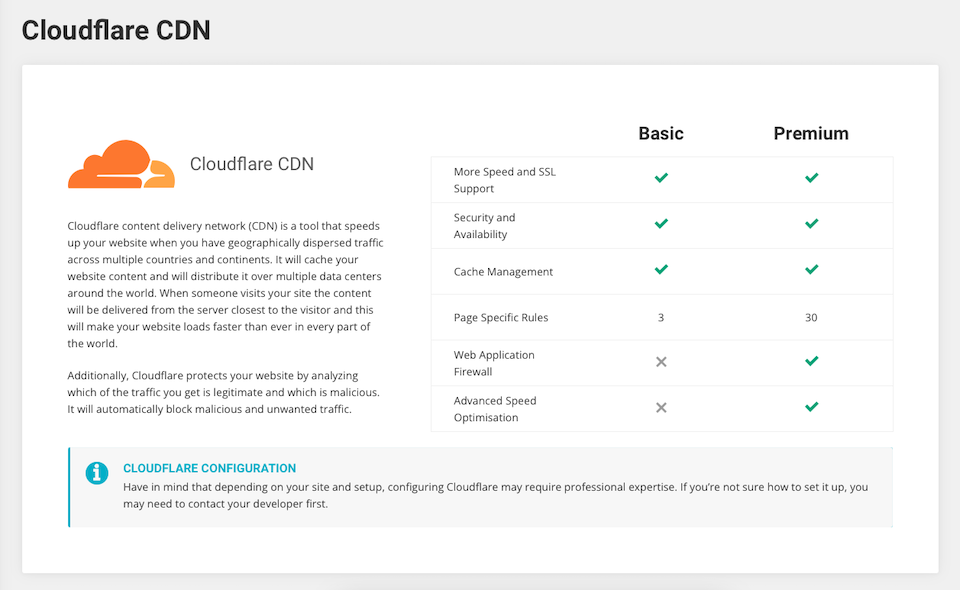
La CDN nativa de SiteGround es más fácil de configurar y administrar que Cloudflare.
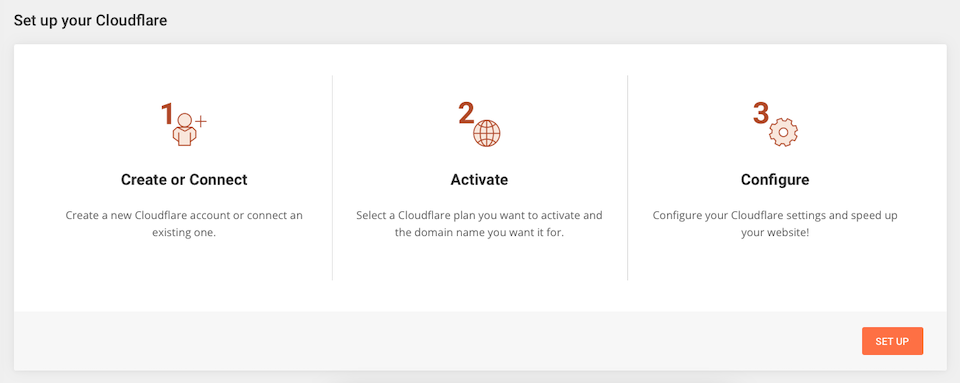
Terminando
Cuando se trata de administrar su cuenta de alojamiento y su sitio web, SiteGround hace un buen trabajo al simplificar las cosas. Además, tienen una maravillosa base de conocimientos si necesitas ayuda con cualquier cosa. La sección Velocidad de SG Site Tools puede ayudarlo a aumentar los tiempos de carga de su sitio si ha notado que son más bajos en Core Web Vitals.





